Làm thế nào để mở khóa máy tính xách tay Acer Quên mật khẩu mà không cần đĩa

Bạn là người dùng máy tính xách tay Acer? Bạn đã quên mật khẩu hệ thống của mình và tự hỏi làm thế nào để mở khóa máy tính xách tay Acer ? Đừng lo! Trong bài viết này, bạn sẽ tìm hiểu các phương pháp khác nhau để truy cập máy tính xách tay Acer mà không cần mật khẩu.
Bạn áp dụng mật khẩu cho hệ thống để bảo vệ hệ thống khỏi bị truy cập trái phép. Nhưng nếu bạn cảm thấy khó nhớ mật khẩu thì việc bị khóa lại là điều bạn khó chịu nhất, đặc biệt là nếu bạn cần gấp một số tệp.
Đọc hướng dẫn này để tìm hiểu các phương pháp khác nhau để mở khóa máy tính xách tay của Acer mà không làm mất dữ liệu của bạn.
Phương pháp 1: Cách tốt nhất để mở khóa máy tính xách tay Acer Quên mật khẩu
Khi bạn quên mật khẩu Windows và suy nghĩ về cách mở khóa máy tính xách tay của Acer quên mật khẩu, Windows Password Remover là phần mềm tuyệt vời có thể giúp bạn trong tình huống khó khăn của bạn.
Với tỷ lệ thành công tối đa, nó đã trở thành sự lựa chọn hàng đầu của người dùng. Được đóng gói với rất nhiều tính năng đáng chú ý, phần mềm thân thiện với người dùng này giúp bạn sử dụng máy tính xách tay Acer của mình bằng các bước dễ dàng.
Các tính năng tuyệt vời của Windows Password Remover bao gồm:
- Xóa hoặc đặt lại mật khẩu máy tính xách tay Acer của bạn.
- Tạo và xóa tài khoản Windows.
- Bạn có thể tạo đĩa khôi phục mật khẩu bằng phần mềm này.
Đọc tiếp để hiểu các bước khác nhau giúp bạn mở khóa máy tính xách tay Acer của mình.
Phần 1: Tạo đĩa đặt lại mật khẩu
Bước 1: Cài đặt và tải xuống Windows Password Remover trên một số máy tính khác.

Bước 2: Chọn USB Flash Drive hoặc CD / DVD làm phương tiện khởi động.
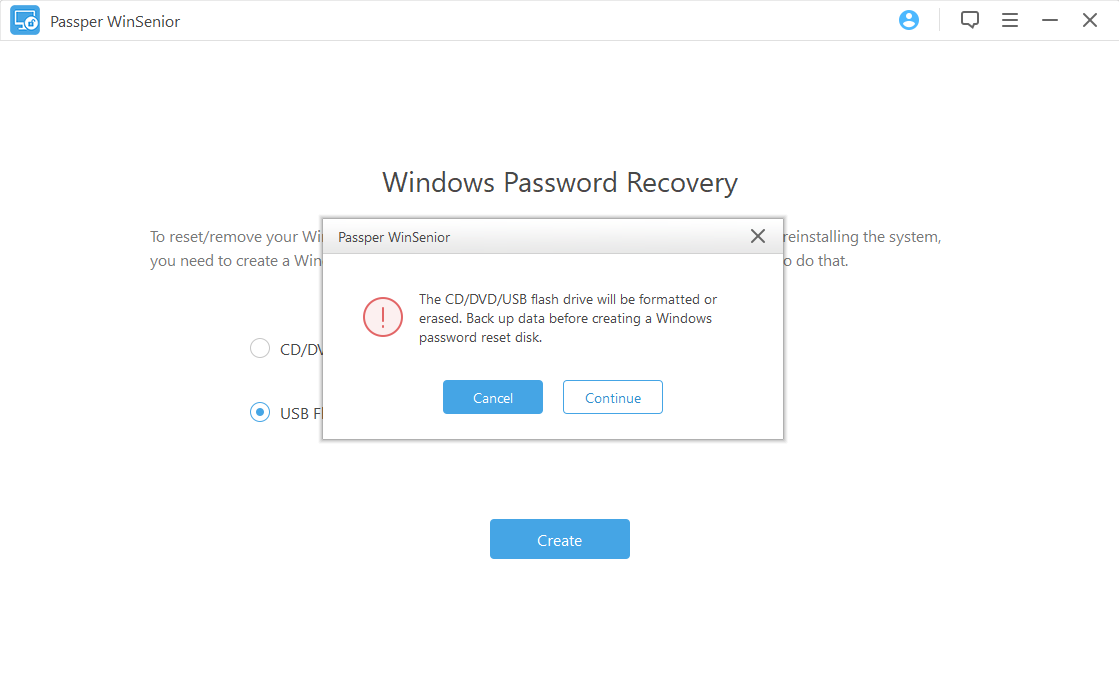
Bước 3: Nhấp vào “Tiếp theo” trên cửa sổ bật lên

Bước 4: Ghi đĩa khởi động
Chờ cho đến khi quá trình ghi đĩa đang diễn ra. Có thể mất vài giây. Sau đó làm theo hướng dẫn sử dụng trên màn hình để hoàn tất quá trình này.

Đĩa đặt lại mật khẩu cho máy tính xách tay của Acer được tạo. Sử dụng nó để khởi động máy tính xách tay Acer từ nó.
Phần 2: Khởi động máy tính xách tay Acer bị khóa từ đĩa CD / DVD / USB có thể khởi động được tạo
Bước 1: Chèn phương tiện khởi động vào máy tính xách tay Acer của bạn.
Bước 2: Khi khởi động lại, vào menu Khởi động bằng cách nhấn các phím “Esc” hoặc “F12”.
Bước 3: Sau khi vào menu Boot, hãy xác định đĩa đã chèn của bạn. Bạn có thể đánh dấu nó bằng các phím mũi tên. Bây giờ nhấn vào “Enter” sau khi đánh dấu nó, sau đó lưu và thoát khỏi menu Khởi động.

Phần 3: Mở khóa mật khẩu máy tính xách tay Acer
Khi bạn thoát khỏi cài đặt BIOS, máy tính xách tay Acer của bạn sẽ khởi động lại. Bây giờ hãy chọn lại hệ thống của bạn cần đặt lại mật khẩu.

Dưới đây là các bước giúp bạn mở khóa mật khẩu từ máy tính xách tay của Acer bằng Windows Password Remover .
Bước 1: Từ hướng dẫn trên màn hình, chọn “Xóa mật khẩu Windows” và sau đó nhập “Tiếp theo”.

Bước 2: Xóa mật khẩu đăng nhập
Trong một thời gian, mật khẩu sẽ bị xóa khỏi máy tính xách tay Acer bị khóa. Bây giờ hãy tháo đĩa khởi động và nhấp vào “Khởi động lại” để khởi động lại máy tính xách tay Acer của bạn.

Bạn đã sẵn sàng đăng nhập vào máy tính xách tay Acer mà không cần mật khẩu.
Phương pháp 2: Cách mở khóa mật khẩu máy tính xách tay Acer bằng CMD (Windows 7 / XP / Vista)
Đối với người dùng Windows 7, XP hoặc Vista, lệnh DOS tích hợp có thể giúp bạn mở khóa máy tính xách tay Acer bị khóa của mình. Đối với phương pháp này, bạn yêu cầu tài khoản quản trị viên của mình được tạo tại thời điểm cài đặt Windows.
Bước 1: Nhấn phím “F8” sau khi bật máy tính xách tay Acer. Giữ phím cho đến khi “Tùy chọn khởi động nâng cao” xuất hiện trên màn hình.
Bước 2: Chọn “Chế độ an toàn với Command Prompt” bằng các phím mũi tên và sau đó nhấn “Enter”.
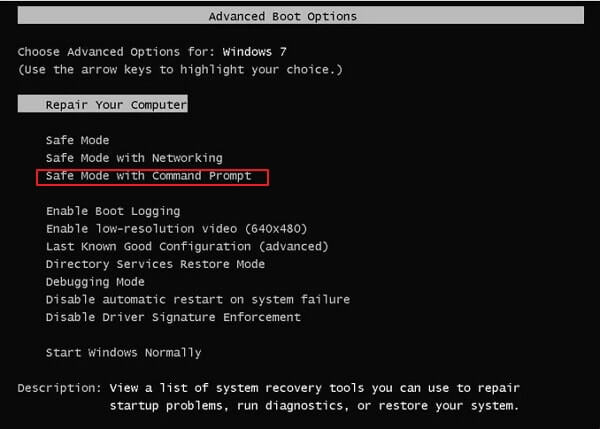
Bước 3: Tài khoản quản trị viên ẩn sẽ hiện ra trên màn hình. Đăng nhập vào tài khoản.
Bước 4: Sau khi bạn đăng nhập vào tài khoản Administrator, hệ thống của bạn sẽ khởi chạy Command Prompt với quyền quản trị viên.
Bước 6: Chạy dấu nhắc lệnh và đặt lại mật khẩu đã quên trên máy tính xách tay của Acer bằng lệnh sau.
net user
Khi bạn nhập lệnh, nó sẽ hiển thị thông báo – lệnh đã hoàn thành thành công. Khởi động lại máy tính xách tay của Acer với mật khẩu đã đặt.
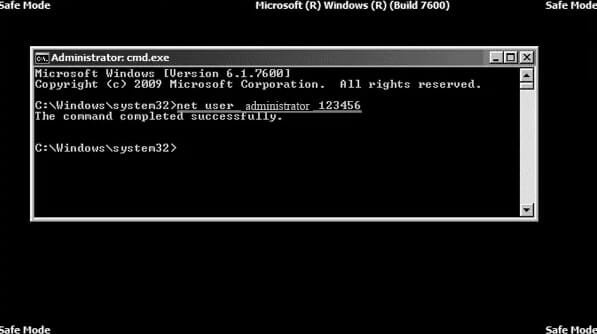
Phương pháp 3: Cách mở khóa mật khẩu máy tính xách tay Acer bằng cách đặt lại mật khẩu tài khoản Microsoft (Windows 11/10 / 8.1 / 8)
Tài khoản Microsoft duy nhất của bạn có thể được sử dụng để đăng nhập vào các ứng dụng Windows và Microsoft của bạn. Vì vậy, trong trường hợp không có đĩa đặt lại mật khẩu, bạn cũng có thể xem xét Đặt lại Mật khẩu Tài khoản Microsoft trên Windows 11, 10, 8.1 và 8 để đăng nhập vào Acer của bạn.
Chắc hẳn đang suy nghĩ về cách đặt lại mật khẩu tài khoản Microsoft của tôi và cách bẻ khóa mật khẩu máy tính xách tay Acer. Dưới đây là các bước chi tiết dành cho bạn.
Bước 1: Mở bất kỳ trình duyệt nào trên một số máy tính khác và truy cập https://account.live.com/password/reset.
Bước 2: Chạm vào “Tôi Quên Mật khẩu” và sau đó vào “Tiếp theo”.
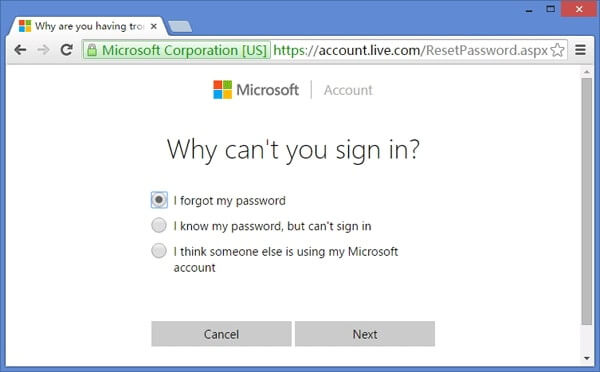
Bước 3: Nhập thông tin chi tiết của bạn – Số điện thoại di động của bạn hoặc email Microsoft và nhấp vào “Tiếp theo”.
Bước 4: Từ các cách được hiển thị, hãy chọn cách bạn muốn Microsoft gửi mã một lần cho bạn. Sau khi chọn chế độ ưa thích, hãy nhấp vào “Tiếp theo”.
Bước 5: Điền mã một lần mà bạn nhận được trên chế độ ưa thích của mình thông qua Microsoft.
Bước 6: Chuyển sang trang tiếp theo để đặt mật khẩu mới cho tài khoản của bạn.
Bước 7: Nhấp vào “Xác nhận” sau khi nhập mật khẩu mới để hoàn tất quá trình đặt lại mật khẩu laptop Acer.
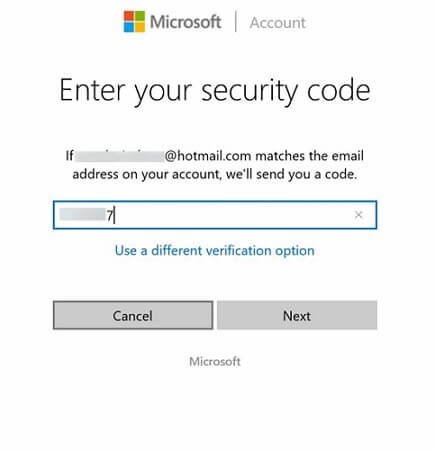
Bước 8: Khởi động lại máy tính xách tay Acer của bạn và nhập mật khẩu mới. Bạn có thể sử dụng máy tính xách tay Acer của mình ngay bây giờ.
Phương pháp 4: Cách mở khóa mật khẩu máy tính xách tay Acer bằng công cụ miễn phí Ophcrack
Nếu bạn tìm kiếm một công cụ miễn phí để đặt lại mật khẩu cho laptop Acer thì Ophcrack là công cụ tốt nhất dành cho bạn. Đặt lại mật khẩu bằng cách làm theo các bước chi tiết:
Bước 1: Tải xuống ảnh ISO Ophcrack và ghi nó vào USB hoặc CD / DVD của bạn.
Bước 2: Chèn đĩa chứa ảnh ISO vào đó, sau đó khởi động máy tính xách tay Acer của bạn từ đĩa khởi động.
Bước 3: Bây giờ đợi cho đến khi công cụ tải tự động. Nếu nó không tự mở ra, hãy chọn lựa chọn đầu tiên. Công cụ này sẽ quét hệ thống của bạn, đọc Windows và cả thông tin phân vùng đĩa. Vì quá trình hoàn chỉnh là tự động, bạn không cần phải làm bất cứ điều gì.
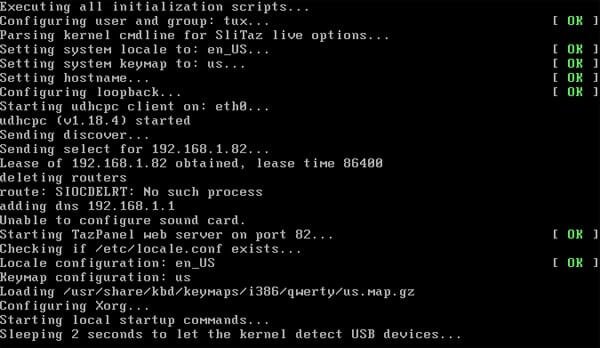
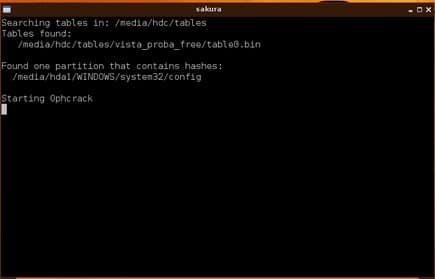
Bước 4: Bạn sẽ thấy danh sách các tài khoản người dùng khác nhau trên màn hình. Công cụ này hiển thị mật khẩu đã bẻ khóa Windows của bạn ở mặt trước tài khoản người dùng của bạn. Hãy ghi chú lại nó và tháo CD hoặc USB đã cắm của bạn.
Bây giờ khởi động lại máy tính xách tay Acer và sử dụng mật khẩu bạn đã thấy trên màn hình phần mềm và đăng nhập vào máy tính xách tay Acer của bạn.
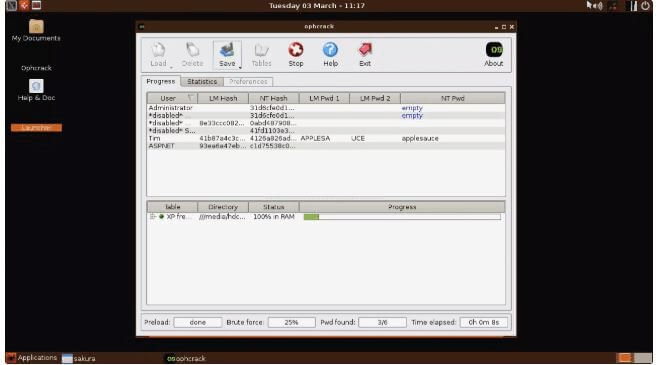
Phương pháp 5: Làm thế nào để mở khóa mật khẩu máy tính xách tay Acer bằng cách khôi phục cài đặt gốc
Nếu bạn có bản sao lưu các tệp và dữ liệu Windows của mình, thì bạn cũng có thể sử dụng tùy chọn khôi phục cài đặt gốc để xóa mật khẩu đã quên khỏi máy tính xách tay Acer của mình. Nếu bạn cảm thấy khó khăn và suy nghĩ về cách vào máy tính xách tay Acer mà không cần mật khẩu, thì đây là các bước chi tiết giúp bạn mở khóa máy tính xách tay Acer của mình.
Nhưng hãy nhớ chỉ sử dụng phương pháp này khi bạn có bản sao lưu hệ thống của mình hoặc không có bất kỳ thông tin quan trọng nào được lưu trữ trên máy tính xách tay Acer của bạn.
Bước 1: Bật máy tính xách tay Acer của bạn và khi bạn nhìn thấy logo Acer, hãy nhấn phím “Alt” và “F10” .
Bước 2: Chờ một lúc cho đến khi bạn nhìn thấy một màn hình mới với các tùy chọn khác nhau.
Bước 3: Nhấp vào “Khắc phục sự cố”.

Bước 4: Nhấp vào “Đặt lại PC này.”
Sau khi chọn “Khắc phục sự cố”, hai tùy chọn sẽ xuất hiện trên màn hình – “Đặt lại PC này” và tùy chọn còn lại là “Tùy chọn nâng cao”. Từ hai, chọn “Đặt lại PC này”.
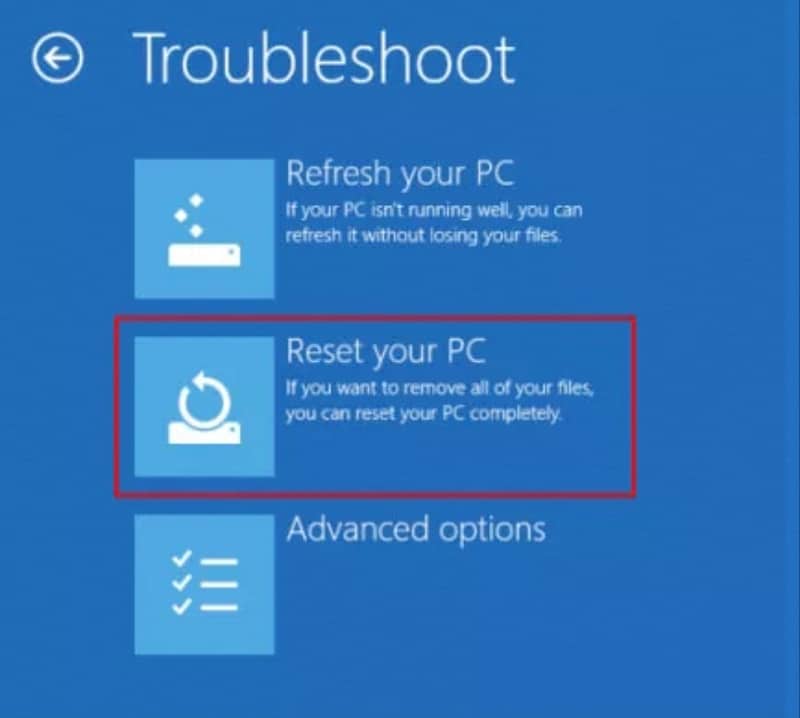
Bước 5: Chọn “Xóa mọi thứ”.
Khi bạn nhấp vào “Đặt lại PC này” , bạn sẽ thấy hai tùy chọn – “Giữ tệp của tôi” và tùy chọn thứ hai là “Xóa mọi thứ”. Nhấp vào “Xóa mọi thứ”.

Bước 7: Thời điểm bạn nhấp vào “Xóa mọi thứ”, tất cả các tệp, chương trình và thậm chí cài đặt đã lưu của bạn sẽ bị xóa khỏi hệ thống. Cùng với tất cả những điều này, mật khẩu đã đặt của bạn cũng bị xóa.
Bây giờ bạn có thể đăng nhập vào máy tính xách tay Acer của mình mà không gặp bất kỳ khó khăn nào. Khôi phục nếu bạn có bất kỳ bản sao lưu nào và điều hướng qua các tệp của bạn một cách dễ dàng.
Sự kết luận
Khi bạn có dữ liệu bí mật trong hệ thống của mình, việc bảo vệ dữ liệu đó bằng mật khẩu trở nên quan trọng. Vì bạn cần nhớ nhiều mật khẩu – tài khoản email, Microsoft, id chính thức, mật khẩu điện thoại, mật khẩu Windows, nên rất có thể, bạn đã quên bất kỳ mật khẩu nào trong số chúng.
Trong trường hợp như vậy, nếu bạn quên mật khẩu máy tính xách tay Acer của mình và tự hỏi làm thế nào để mở khóa máy tính xách tay Acer quên mật khẩu , bài viết của chúng tôi chắc chắn sẽ hữu ích cho bạn.
Chúng tôi đã thảo luận về các phương pháp khác nhau hướng dẫn bạn mở khóa máy tính xách tay Acer của mình. Tất cả những phương pháp này chắc chắn sẽ giúp bạn truy cập vào một máy tính xách tay Acer bị khóa. Trong số tất cả các phương pháp đã thảo luận, Windows Password Remover là phần mềm tốt nhất cho phép truy cập vào máy tính xách tay Acer của bạn một cách nhanh chóng.



